TeamViewer: gratis software voor toegang en controle op afstand
TeamViewer is al jaren een populaire applicatie die veel wordt gebruikt om desktops te delen, verbinding te maken met meerdere pc's en ze op afstand te bedienen via internet. Als u weg bent en dringend een document van uw kantoor-pc nodig hebt, kunt u met TeamViewer toegang krijgen tot uw kantoor-pc met alle documenten en geïnstalleerde toepassingen. Je kunt zelfs een vriend helpen een bug in zijn of haar computer op te lossen door op afstand toegang te krijgen tot de pc.
TeamViewer-beoordeling
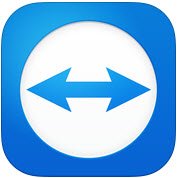
TeamViewer GMBH heeft een nieuwe versie van de populaire software uitgebracht, namelijk TeamViewer 10 . TeamViewer 10 wordt geleverd met extra nieuwe functies en heeft verschillende verbeteringen ten opzichte van de vorige versies. Laten we eens kijken wat er nieuw is in TeamViewer 10 .
Hoe TeamViewer te gebruiken
Het tabblad Afstandsbediening(The Remote Control Tab)
Het maken van een sessie voor besturing op afstand is de belangrijkste functie van TeamViewer . Dit is de reden waarom het bedrijf zoveel verbeteringen heeft aangebracht in de interface en nieuwe functies heeft toegevoegd aan het tabblad Afstandsbediening(Remote Control Tab) . Als u naar het tabblad Afstandsbediening(Remote Control) van het toepassingsvenster kijkt, ziet u dat het in twee gebieden is verdeeld.
- Afstandsbediening toestaan
- Externe computer bedienen
Afstandsbediening of toegang toestaan
Toegang tot uw computer verlenen aan uw partner(Providing access to your computer to your partner)
In het gebied vindt u uw TeamViewer-ID en uw tijdelijke wachtwoord. Door deze ID en dit wachtwoord met uw partner te delen, kan hij of zij verbinding maken met uw pc. Houd er rekening mee dat elke keer dat u TeamViewer opent , u dezelfde ID en een ander wachtwoord hebt. Om(Hence) een externe verbinding met uw pc tot stand te brengen, heeft uw partner daarom dit wachtwoord nodig elke keer dat u een sessie van TeamViewer opent .

Op afstand toegang krijgen tot uw pc zonder TeamViewer ID en wachtwoord(Accessing your PC remotely without TeamViewer ID and Password)
TeamViewer 10 heeft een functie waarmee u op afstand toegang kunt krijgen tot uw pc, zonder dat u een TeamViewer-ID en wachtwoord nodig hebt. Volg gewoon de onderstaande stappen.
Stap 1(Step 1)

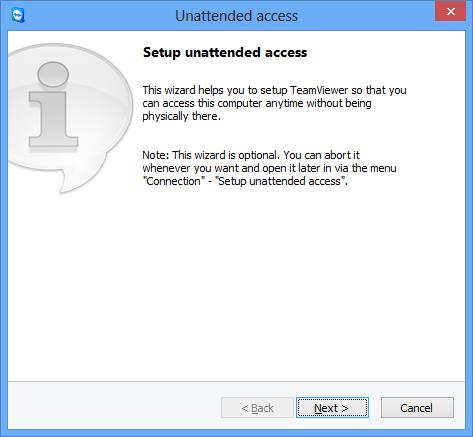
Voer de naam en het persoonlijke wachtwoord van uw computer in.
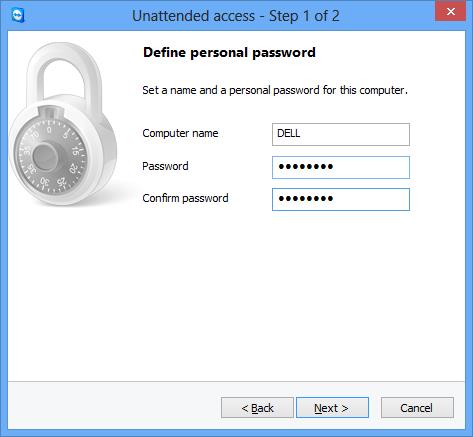
Klik op "Volgende" en u wordt gevraagd om uw computer toe te voegen aan Computer en Contacten(Contacts) . Hier moet u uw bestaande TeamViewer- account selecteren of een nieuwe aanmaken.
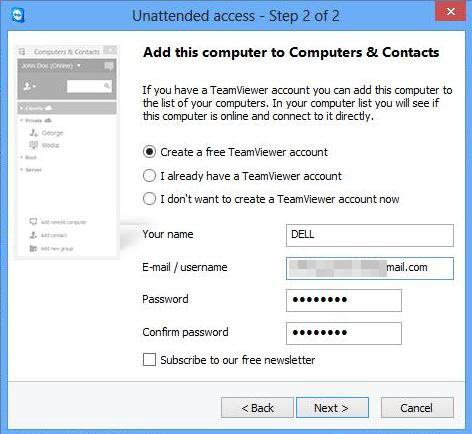
Klik op "Volgende, jij" en je hebt je computer met succes toegevoegd aan de lijst met computers . Vergeet niet uw (Don)TeamViewer 10 -account te "activeren" door in te loggen op uw e-mail-ID en op de link in de activeringsmail te klikken.
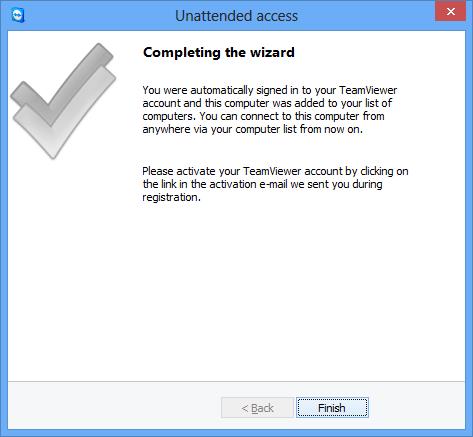
Stap 2(Step 2)
Open TeamViewer 10 op een externe computer en klik op "Computers en contacten". Voer(Enter) uw e-mailadres en wachtwoord in om in te loggen op uw TeamViewer - account.
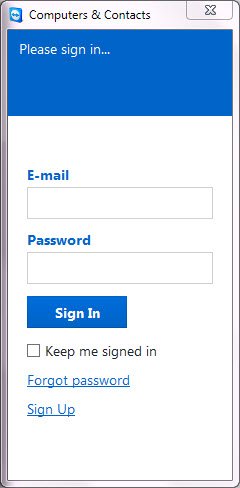
Nadat u bent ingelogd, ziet u de lijst met computers die u hebt toegevoegd.
Klik(Click) op de computernaam(Computer) waarmee u verbinding wilt maken (zorg ervoor dat u ze verbonden hebt met internet terwijl TeamViewer 10 actief is) en klik op Afstandsbediening(Remote Control) met een wachtwoord om verbinding te maken.
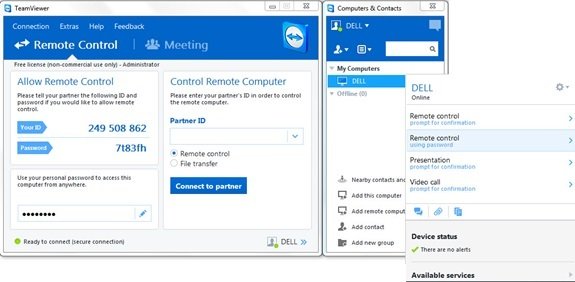
Wacht(Wait) tot de toepassing het scherm van de externe computer laadt. U bent nu klaar om op afstand toegang te krijgen tot uw pc zonder TeamViewer ID en wachtwoord(Password) .
Afstandsbediening Windows-computer
Om een computer op afstand te bedienen, voert u de ID ervan in het keuzevak Partner-ID in. (Partner ID)U ziet een pop-up waarin u wordt gevraagd het wachtwoord in te voeren dat op het scherm van uw partner wordt weergegeven.

Bevestig het wachtwoord op de computer(Computer) van uw partner en voer in. Klik(Click) op Aanmelden(Log) om de verbinding te voltooien en toegang te krijgen.
In TeamViewer 10 zijn verschillende verbindingsmodi beschikbaar, zoals:
- Afstandsbediening(Remote control) : bedien de computer van uw partner of werk samen op één computer.
- Bestandsoverdracht(File transfer) : Breng bestanden over van of naar de computer van uw partner.
- VPN : Creëer een virtueel particulier netwerk met uw partner.
Andere handige functies in TeamViewer
- Prestatie-optimalisatie: dat omvat optimalisaties van het CPU -gebruik voor multi-coreprocessors, HD-spraakoverdrachtskwaliteit en snellere aanmeldings- en laadtijden voor de Management Console
- Toevoeging van nieuw beleid voor centrale instellingen(Addition of new Central setting policies) : er is een nieuwe tool voor beleid voor centrale(New Central) instellingen toegevoegd aan de Management Console waarmee nieuwe beleidsregels voor wijzigingen automatisch kunnen worden toegepast op alle installaties. Dit vermindert het personeelsbestand voor een IT-beheerder.
- Master Whitelist : geef toegang tot al uw apparaten met slechts één witte lijst. Gebruikers hoeven zich dus(Hence) geen zorgen te maken over het verlenen van toegang via de witte lijst op elk specifiek apparaat. U kunt ook bedrijven gebruiken voor de Master Whitelist .
- (Chat History and persistent chat groups)Chatgeschiedenis (Chat)en permanente chatgroepen : het biedt zowel chatgeschiedenis als ondersteuning voor permanente chatgroepen, een enorme verbetering ten opzichte van de vorige versies.
- Verbetering van VoIP-gesprekken en profielfoto(VoIP calls improvement and Profile Picture) : gebruikers kunnen videogesprekken voeren zonder een vergadering te starten. Ze hebben ook de mogelijkheid om een profielfoto in te stellen om een persoonlijke look te geven.
- Vind contacten in de buurt(Find nearby contacts) : het geeft automatisch computers en contacten in de buurt weer, zodat gebruikers de juiste persoon kunnen vinden.
- Ondersteuning voor Ultra HD (4K)-schermen(Support for Ultra HD (4K) displays) : deze freeware voor externe toegang heeft ondersteuning toegevoegd voor 4K-schermen voor zowel afstandsbediening als vergadersessies.
- Betere interface(Better interface) : de software voor afstandsbediening wordt geleverd met een opnieuw ontworpen interface met snelkoppelingen naar verschillende functies. Gebruikers kunnen ook realtime aantekeningen maken, zelfs tijdens het gesprek.
- Integratie met de cloud(Integration with the cloud) : Het is nu mogelijk om bestanden te delen tijdens vergaderingen of remote control-sessies met behulp van Dropbox , Google Drive , OneDrive of Box .
- Deurvergrendelingsfunctie(Door locking feature) : voor de gepersonaliseerde vergadering heeft het een functie geboden waarmee gebruikers een vergadering kunnen vergrendelen. De deurvergrendelingsfunctie voorkomt dat anderen aan een vergadering kunnen deelnemen zonder een uitnodiging te ontvangen.
- Whiteboard-functie(Whiteboard feature) : gebruikers kunnen de whiteboard-functie zelfs tijdens sessies op afstand gebruiken. Beide deelnemers hebben ook toegang tot deze functie.
Afgezien van het bovenstaande heeft deze gratis software extra functies voor Mac OS C- en Linux - computers.
Gratis download van TeamViewer
Klik hier om (here)TeamViewer voor Windows te downloaden . Er is ook een draagbare versie beschikbaar.
Kijk ook eens naar TeamViewer Web Connector als u op afstand toegang wilt krijgen tot een pc met behulp van een webbrowser. Meer gratis Remote Access Software(free Remote Access Software) hier.
(Have a look at TeamViewer Web Connector too if you want to remote access a PC using Web Browser. More free Remote Access Software here.)
Related posts
NeoRouter is een Remote Access & VPN-oplossing zonder configuratie
Verificatie zonder pincode inschakelen voor hosts voor externe toegang in Chrome
Lijst met gratis Remote Access-software voor Windows 10
Hoe u gratis dynamische DNS instelt voor externe toegang tot uw pc
Beste gratis Remote Desktop-software voor Windows 10
Alt-Tab Terminator verbetert de standaard Windows ALT-Tab-functionaliteit
Houd bij wie bestanden heeft gelezen of gewijzigd met File Access Monitor
Simpele vragen: Wat is Miracast en hoe gebruik je het?
Chameleon-software verandert de achtergrond afhankelijk van de weersomstandigheden
Voeg het Configuratiescherm en de Opdrachtprompt toe aan het WinX-menu, in Windows 10
Het Configuratiescherm in Windows - Overschakelen naar de klassieke Windows XP-weergave
Projecteren naar een ander beeldscherm vanuit Windows 8.1 met behulp van de Microsoft Wireless Display Adapter
Extern bureaublad inschakelen in Windows 10 (of Windows 7)
Maak verbinding met een Windows-pc vanuit Ubuntu met behulp van Remote Desktop Connection
4+ gratis tools voor het maken van externe verbindingen van Macs naar Windows-pc's
Wat is een trojan voor externe toegang? Preventie, detectie en verwijdering
Draadloos projecteren naar een tv of monitor vanaf Android met Miracast
Beste software voor helderheidsregeling voor Windows 11/10
Verbinding met extern bureaublad (RDC) gebruiken om verbinding te maken met een Windows-pc
Harde schijven verwisselen in Windows 11/10 met Hot Swap
